Google का नवीनतम स्मार्टफोन नई सुविधाओं और अनुकूलन विकल्पों से भरा है। यह वास्तव में स्मार्ट कैमरा या दर्द रहित तरीका है कि यह देखने के लिए कि वर्तमान में कौन सा गीत चल रहा है, आपको बस यह जानना होगा कि कहाँ देखना है। यहां आपके Pixel 2 या Pixel 2 XL में से सबसे ज्यादा पाने में मदद करने के लिए 5 टिप्स और ट्रिक्स दिए गए हैं।
क्योंकि दोनों उपकरणों पर नीचे दिए गए कार्यों के बारे में बताया गया है, मैं कहानी में Pixel 2 और Pixel 2 XL को Pixel 2 के रूप में संदर्भित कर रहा हूँ।
1. अब खेलना
हम सभी ने कॉफी शॉप में एक गाना सुना है और नाम या कलाकार जानना चाहते हैं। पास में बैठे Pixel 2 के साथ, आपको यह पता लगाने के लिए अपने प्रदर्शन के निचले भाग के पास देखना होगा।
अब बजाना संगीत के लिए सुनता है, फिर गीत को पहचानता है, कभी भी Google के सर्वर को कोई भी जानकारी प्रसारित किए बिना। यह सब निजी तौर पर और सुरक्षित रूप से डिवाइस पर किया गया है।
अब बजाना एक वैकल्पिक विशेषता है। इसे सक्षम करने के लिए, सेटिंग > सुरक्षा और स्थान > लॉक स्क्रीन वरीयताओं > अब बजाना पर जाएं । सुविधा चालू करने के लिए स्विच पर टैप करें।
जब आप अपनी स्क्रीन पर एक गीत देखते हैं और अधिक जानना चाहते हैं, तो YouTube या Play Music के लिंक के साथ Google सहायक कार्ड खोलने के लिए उस पर डबल टैप करें।
2. किनारों को निचोड़ें
Pixel 2 के निचले आधे हिस्से को निचोड़ने से Google असिस्टेंट तुरंत लॉन्च हो जाएगा, भले ही फोन लॉक हो या अगर आप दूसरे ऐप में हों।
आप समायोजित कर सकते हैं कि आपको कितना नरम या कठोर बनाना है, साथ ही सेटिंग्स ऐप को खोलकर और शामिल खोज पट्टी का उपयोग करके "सक्रिय एज" की खोज करके केवल अन्य क्रिया सक्रिय एज को अनुकूलित करना है। यदि आप सेटिंग पृष्ठ पर अपना रास्ता टैप करते हैं, तो सेटिंग > एप्लिकेशन और सूचनाएं > डिफ़ॉल्ट ऐप्स > सहायता और वॉइस इनपुट > सक्रिय किनारे (बहुत अधिक टैप्स) खोलें।
वहां, आप दबाव को समायोजित कर सकते हैं, सहायक के लिए निचोड़ को अक्षम कर सकते हैं, स्क्रीन बंद होने पर अनुमति दे सकते हैं और आने वाली कॉल को शांत करने के लिए फोन को निचोड़ने की क्षमता को सक्षम या अक्षम कर सकते हैं।
जैसा कि आप स्लाइडर को शीर्ष पर समायोजित करते हैं आप सहायक को ट्रिगर किए बिना नए दबाव सेटिंग का परीक्षण कर सकते हैं।
3. एक नज़र जानकारी पर
Pixel लॉन्च की होम स्क्रीन में एक नया सेक्शन है जिसका नाम है "एट अ वाइट।" जब भी आप अपना फ़ोन अनलॉक करते हैं, तो आप वर्तमान तिथि और मौसम की स्थिति पर ध्यान देंगे जहाँ Google खोज बार निवास करते थे। यह अनुभाग आगामी कैलेंडर प्रविष्टियाँ या ट्रैफ़िक अलर्ट भी प्रदर्शित करेगा, जिससे आप अपने दिन को एक नज़र में देख सकते हैं।
दुर्भाग्य से, आप नई सुविधा को स्थानांतरित या पूरी तरह से अक्षम नहीं कर सकते हैं, लेकिन आप इसे नियंत्रित कर सकते हैं कि यह किस सूचना को प्रदर्शित करेगा। स्क्रीन के "एक नज़र में" खंड पर लंबे समय तक दबाएं, फिर बटन पॉप अप होने पर वरीयता पर टैप करें।
अपनी पसंद के आधार पर कैलेंडर या ट्रैफ़िक अलर्ट को अक्षम करें।
ऐप्स के लिए नए खोज बार का उपयोग करें
खोज बार की बात करें तो, आपने निस्संदेह इसे Pixel 2 की स्क्रीन के नीचे देखा है। यह प्राप्त करना आसान है, खासकर यदि आप एक बड़े स्क्रीन डिवाइस का उपयोग कर रहे हैं, लेकिन यह एक प्रकार का कष्टप्रद है।
अफसोस की बात है कि आप इसे स्थानांतरित नहीं कर सकते, न ही इसे बंद कर सकते हैं। लेकिन एक टिप जो इसे कम से कम उपयोगी बना सकती है, वह है इसका उपयोग अपने डिवाइस पर ऐप्स को खोजने के लिए, स्वाइप करने और ऐप ड्रावर के माध्यम से जाने के बजाय।
4. Google लेंस का प्रयास करें
Google लेंस, Google का एक नया फीचर जो आपकी तस्वीरों में वस्तुओं की पहचान करता है, Pixel 2 के लिए विशिष्ट है। लॉन्च के समय, केवल इसे एक्सेस करना चाहते हैं।
फ़ोटो लेने के बाद, या यदि आप पुरानी तस्वीरों के साथ प्रयोग करना चाहते हैं, तो Google फ़ोटो ऐप लॉन्च करें, चित्र का चयन करें, फिर नीचे दिए गए लेंस लोगो पर टैप करें।
एक सहायक कार्ड पॉप जाएगा, जो भी फोटो में हो उसके लिए कोई भी प्रासंगिक जानकारी दिखाएगा।
5. तेजी से बाँधना
Google ने Pixel 2 के साथ जाने के लिए Google मेड के लिए एक नई मेड की घोषणा की। इनमें से किसी भी डिवाइस को आपके Pixel 2 के साथ पेयर करना आसान बनाया गया है।
कितना आसान है? अपने फ़ोन के साथ संगत हेडफ़ोन को उनके बगल में चालू करें, अलर्ट पर टैप करें, और आपका काम हो गया। यह ऐप्पल के AirPods को एक iPhone में बाँधना जितना आसान है। कुछ समय के लिए, यह फीचर केवल Pixel 2 पर काम करता है। हालांकि, भविष्य में Google पुराने डिवाइस में फीचर को जोड़ देगा।


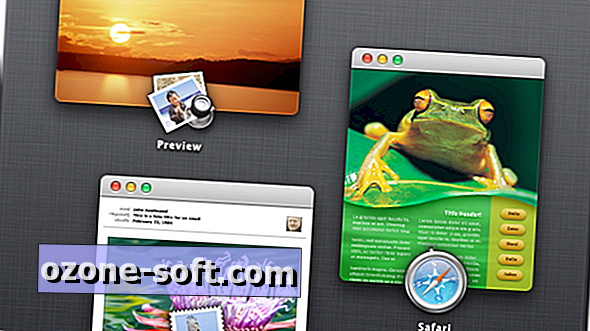
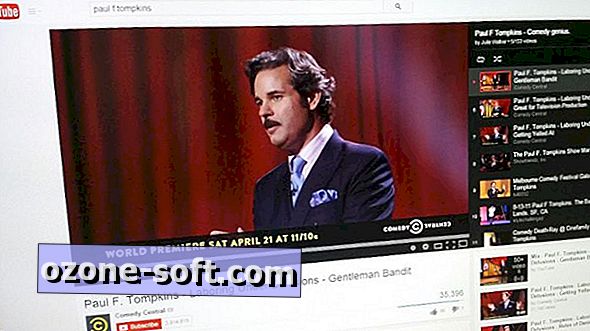


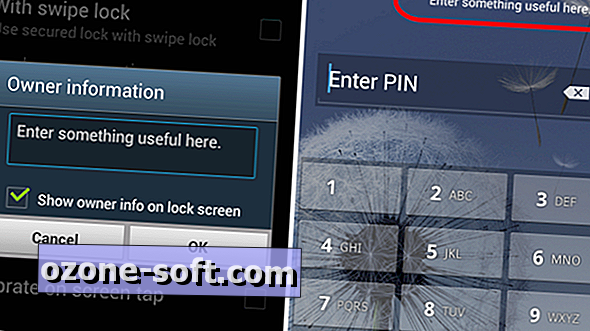






अपनी टिप्पणी छोड़ दो